
在了解了基本的照明类型和各种标准灯光的特点后,读者还需要掌握灯光的设置方法。因为在3ds Max中各种灯光的参数设置基本相同,所以在此将以天光和目标聚光灯的创建参数为例来讲述灯光的设置方法。
1.天光
单击标准灯光面板上的“天光”命令按钮,然后在视图中单击即可创建一个天光对象。选择该对象,进入“修改”面板。这时会出现“天光参数”卷展栏,如图3.7所示。

图3.7 “天光参数”卷展栏
“启用”:该复选框决定是否启用灯光,当“启用”复选框处于选择状态,使用灯光着色和渲染以照亮场景。
“倍增”:用来控制灯光的功率。例如,如果该参数为2,灯光将亮两倍。如图3.8所示为“倍增”参数为默认值1和“倍增”值为2的场景效果。

图3.8 设置“倍增”值
“天空颜色”:选择该选项组中的“使用场景环境”单选按钮,可以使用“环境和效果”对话框中的环境设置灯光颜色,只有在“光跟踪器”渲染方式才有效果。选择“天空颜色”单选按钮,可以通过单击右侧的颜色显示窗,在打开的“颜色选择器”中为天光染色,如图3.9所示。选择“贴图”复选框,可以通过单击None按钮,为天光颜色添加贴图。右侧的参数栏用来设置使用贴图的百分比。

图3.9 “颜色选择器”对话框
“渲染”:该选项组中的参数只有在默认的扫描线渲染器下才可以编辑。选择“投影阴影”复选框后,天光将会投射阴影。“每采样光线数”参数用于计算落在场景中指定点上天光的光线数。在制作动画时,将该参数设置的高一些可消除闪烁。如图3.10所示为设置不同光线数渲染图像的效果。
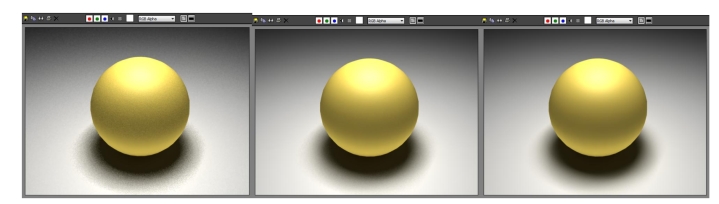
图3.10 设置不同光线数渲染图像的效果
“光线偏移”:设置该参数可以在场景中指定点上投射阴影的最短距离。当把“光线偏移”参数设为0时,可以使该点在自身上投射阴影;较高的参数可以防止点附近的对象在该点上投射阴影。
2.目标聚光灯
“常规参数”卷展栏用于控制灯光的启用、灯光类型和阴影类型等内容,如图3.11所示。

图3.11 “常规参数”卷展栏
“启用”:该复选框决定是否启用该灯光。
下拉列表栏:“启用”复选框右侧的下拉列表栏中提供了泛光灯、聚光灯和平行光3个选项,当选择某一个选项,灯光将成为该类型的灯光。选择“目标”复选框后,灯光将成为目标灯。灯光与其目标点之间的距离显示在复选框的右侧。
“阴影”:启用该选项组中的“启用”复选框,当前灯光投射阴影。选择“使用全局设置”复选框可以使灯光投射阴影的全局设置。
“阴影”选项组的下拉列表栏中提供了“阴影贴图”“区域阴影”“高级光线跟踪阴影”“光线跟踪阴影”“VRay阴影贴图”等5种阴影类型。
“阴影贴图”是一种渲染器在预渲染场景通道时生成的位图,这种阴影质量较差,但是边缘会产生模糊的阴影。“光线跟踪阴影”是通过跟踪从光源进行采样的光线路径生成的,这种阴影能根据对象的透明程度生成半透明阴影,阴影质量比阴影贴图类型的阴影更精确,并且会始终产生清晰的边界。“高级光线跟踪阴影”与“光线跟踪阴影”基本类似,但是它不能产生半透明阴影。如图3.12所示为“阴影贴图”“光线跟踪阴影”和“高级光线跟踪阴影”3种类型的阴影效果。

图3.12 三种类型的阴影效果
“区域阴影”模拟灯光在区域或体积上生成的阴影,这种阴影能根据对象的距离产生阴影效果,距离对象近的阴影较为清晰,距离对象远的阴影较为模糊。用户还可以对生成区域阴影的方式进行设置,投射阴影区域的形状会更改区域阴影的形状,如图3.13所示。

图3.13 区域阴影
“VRay阴影贴图”类型的阴影通常与VRay渲染器一起使用。如果选中该类型但使用默认扫描线渲染器,在进行渲染时阴影不会显示。如图3.14所示为使用该阴影类型渲染的阴影效果。

图3.14 VRay阴影贴图
单击“排除”按钮,可以打开“排除/包含”对话框。该对话框中可以决定选定的灯光不照亮哪些对象或在无光渲染元素中考虑哪些对象,如图3.15所示。

图3.15 “排除/包含”对话框(1)
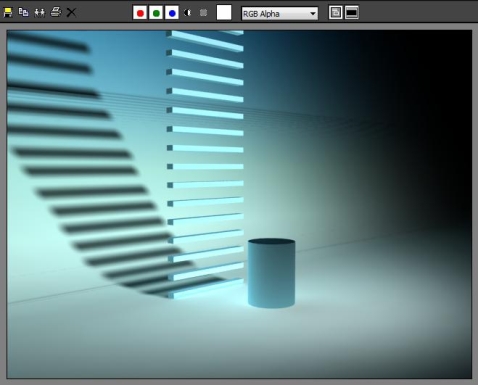
图3.15 “排除/包含”效果(2)
“强度/颜色/衰减参数”:该卷展栏可以设置灯光的颜色、强度和衰减效果,如图3.16所示。

图3.16 “强度/颜色/衰减”卷展栏
“倍增”:该参数用来设置灯光的功率。右侧的颜色显示窗可以指定灯光的颜色。
“衰退”:该选项组可以使远处的灯光强度减少。
“类型”:下拉列表栏中有3种衰退类型,当选择“无”选项时,灯光不应用衰退;选择“反向”选项后,使灯光应用反向衰退;选择“平方反比”选项,使灯光应用平方反比衰退。
“近距衰减”:该选项组中的“开始”参数用来设置灯光开始淡入的距离,“结束”参数用来设置灯光达到其全值的距离。“使用”复选框决定是否启用近距衰减。选择“显示”复选框可以在视口中显示近距衰减范围设置。(www.xing528.com)
“远距衰减”:该选项组中的“开始”参数设置灯光开始淡出的距离。“结束”参数设置灯光减为0的距离。如图3.17所示为将衰减添加到场景中的效果。

图3.17 将衰减添加到场景中的效果
“高级效果”:该卷展栏提供影响灯光影响曲面方式的控件,也包括很多微调和投影灯的设置,如图3.18所示。

图3.18 “高级效果”卷展栏
“影响曲面”选项组:
“对比度”:用来调整曲面的漫反射区域和环境光区域之间的对比度。“
“柔化漫反射边”:用于柔化曲面的漫反射部分与环境光部分之间的边缘。
“漫反射”:该复选框决定灯光是否影响对象曲面的漫反射属性。
“高光反射”:启用该复选框后,灯光将影响对象曲面的高光属性。
“仅环境光”:启用该复选框后,灯光仅影响照明的环境光。
“投影贴图”:该选项组中的参数可以使灯光进行投影。
“贴图”:启用该复选框,可以通过右侧的“无”按钮导入用于投射的贴图,如图3.19所示。

图3.19 使用“投影贴图”命令实现的投影机效果
“聚光灯参数”:该卷展栏用来调整显示形状和衰减,如图3.20所示。

图3.20 “聚光灯参数”卷展栏
“泛光化”:启用该复选框后,灯光将在各个方向投射灯光,但是投影和阴影只发生在其衰减圆锥体内。
“聚光区/光束”:该参数用来调整灯光圆锥体的角度。
“衰减区/区域”:该参数用来调整灯光衰减区的角度。
“圆、矩形”:确定聚光区和衰减区的形状。
“纵横比”:用来设置矩形光束的长宽比。
“位图拟合”:通过该按钮可以使纵横比匹配特定的位图。
如图3.21所示为显示在视口中的聚光灯圆锥体。

图3.21 显示在视口中的聚光灯圆锥体
“阴影参数”:所有灯光类型(除了“天光”和“IES天光”)和所有阴影类型都具有“阴影参数”卷展栏,使用该选项可以设置阴影颜色和其他常规阴影属性,并且还可以使灯光在大气中投射阴影。如图3.22所示为太阳光所投射桥的阴影效果。

图3.22 太阳光也投射桥的阴影效果
“颜色”显示窗可以指定灯光投射的阴影的颜色。“密度”参数可以调整阴影的密度。如图3.23所示为阴影的密度从左到右逐渐增加。

图3.23 阴影的密度
启用“贴图”复选框后,可以从“贴图”通道导入贴图来指定阴影贴图。如图3.24所示为方格贴图用于更改钢琴投射的阴影。

图3.24 指定阴影贴图
“灯光影响阴影颜色”复选框被选择后,将灯光颜色与阴影颜色(如果阴影已设置贴图)混合起来。选择“大气阴影”选项组的“启用”复选框,大气效果如灯光穿过他们一样投射阴影。如图3.25所示为城市中云彩投射彩色阴影。

图3.25 城市中云彩投射彩色阴影
“不透明度”参数以百分比的形式调整阴影的不透明度;“颜色量”参数调整大气颜色与阴影颜色混合的量。
“大气和效果”:该卷展栏可以指定、删除、设置大气的参数和与灯光相关的渲染效果。
免责声明:以上内容源自网络,版权归原作者所有,如有侵犯您的原创版权请告知,我们将尽快删除相关内容。




